Cómo grabar la pantalla en un iPhone
A veces, es mejor compartir su pantalla cuando intenta mostrar cómo hacer algo o transmitir una idea. La última versión de iOS en iPhone ha hecho que sea más fácil hacer esto: ahora también puedes compartir tu pantalla a través de Facetime. Pero no tienes que obligar a tu mamá o papá que no son tan expertos en tecnología a usar FaceTime para mostrarles cómo revisar su correo electrónico. Los iPhones tienen otra función integrada que facilita la grabación y el uso compartido de la pantalla. Los pasos a continuación funcionarán en iOS 11 y versiones posteriores. Cualquier iPhone más antiguo tendrá que depender de la grabación de pantalla de terceros apps de la App Store.
Cómo grabar la pantalla en el iPhone
Para iniciar la grabación de pantalla, primero debe hacer que la opción sea más accesible editando su Centro de control.
1. Vaya a la aplicación Configuración y toque Centro de control.
2. Aquí verá una lista de herramientas que puede agregar a su Centro de control para facilitar el acceso. Desplácese hacia abajo en la lista y toque el ícono verde más junto a Grabación de pantalla. Eso lo moverá a la lista de "Controles incluidos".
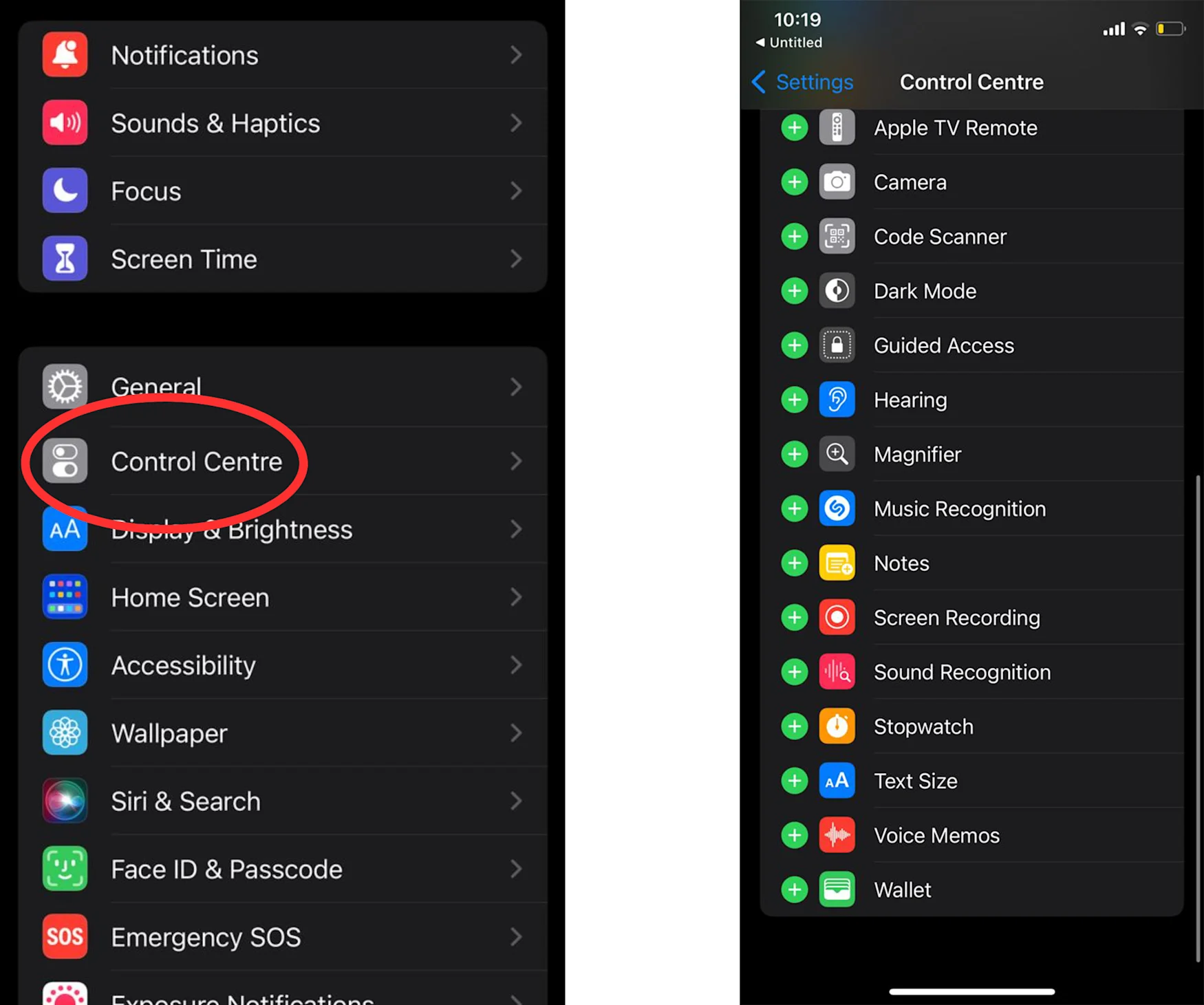
Engadget
3. Ahora, cuando vaya al Centro de control, deslice hacia abajo desde la esquina superior derecha de la pantalla de su iPhone. (En cualquier dispositivo más antiguo que el iPhone X, deslizará hacia arriba desde la parte inferior). La grabación de pantalla está representada por un ícono con un punto blanco con un círculo alrededor.
4. Toque ese ícono y espere a que comience la cuenta regresiva de tres segundos.
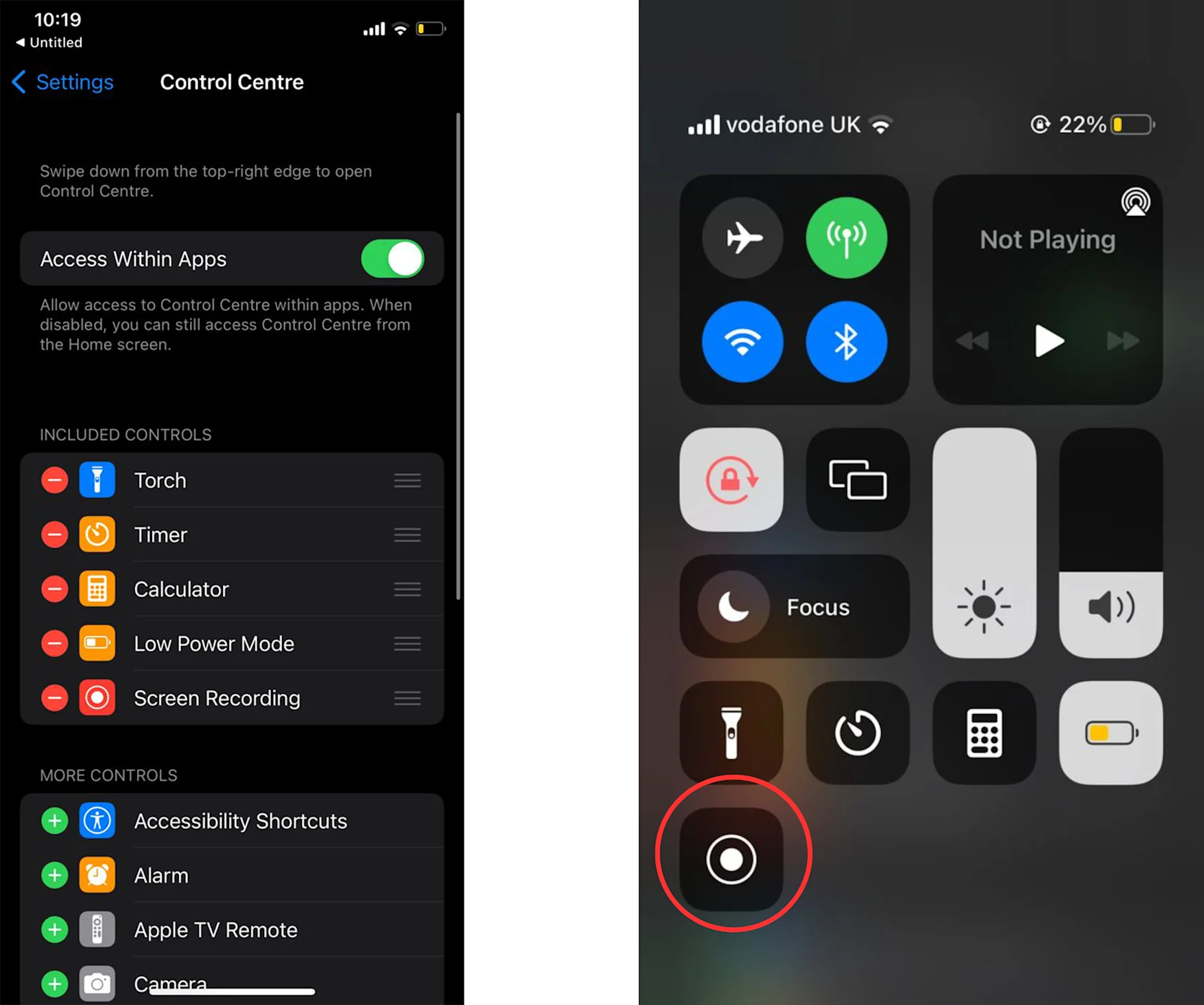
Engadget
Cómo detener la grabación de pantalla
Según el modelo de tu iPhone, verás una marca de tiempo roja en la parte superior izquierda de la pantalla o un punto rojo cerca del centro mientras grabas. Toque cualquiera de ellos y el iPhone le preguntará si desea detener la grabación. Presiona "confirmar" y luego verás una ventana emergente que te dice que tu video está guardado y dónde encontrarlo.
Cómo encender tu micrófono
Si desea agregar audio a su grabación, vaya al Centro de control. Mantenga presionado el ícono de Grabación de pantalla y toque el ícono del micrófono en el menú contextual. Ahora, cada vez que grabe la pantalla, su iPhone recopilará sonido junto con video.
Cómo encontrar una grabación de pantalla
Las grabaciones de pantalla se tratan como cualquier otro video, por lo que las encontrará en la aplicación Fotos, donde podrá editarlas si es necesario. Sin embargo, si desea que su grabación vaya a una ubicación diferente, mantenga presionado el ícono de Grabación de pantalla en el Centro de control. A continuación, verá una lista de apps a la que puede enviar su video y compartirlo con otros. Por ejemplo, si desea enviar esa captura de pantalla a Discord, todo lo que tiene que hacer es tocar la aplicación en el menú y agregar una marca al lado. La próxima vez que desee mostrar a sus compañeros de juego lo que hay en su pantalla, puede enviarles el video directamente.
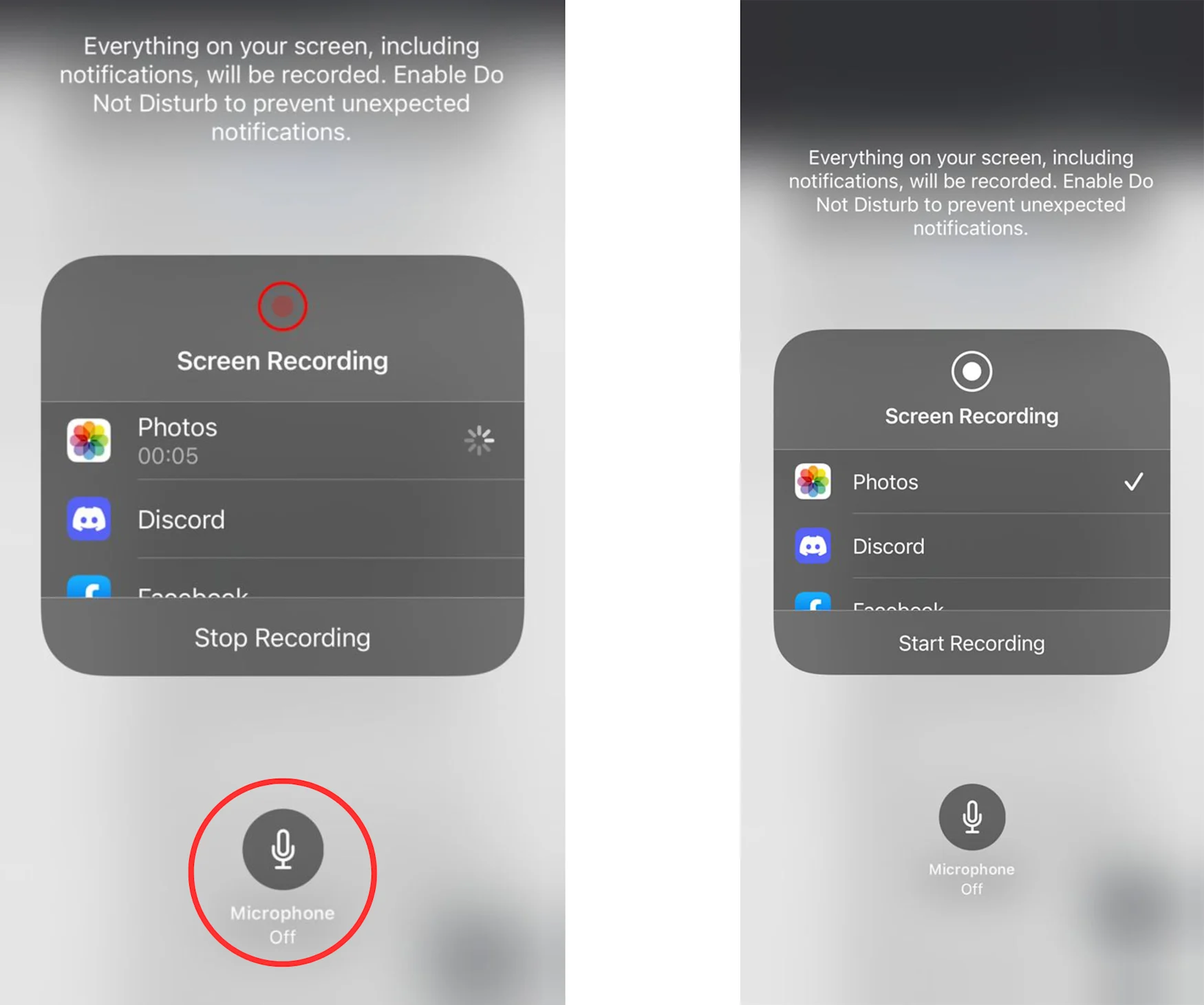
Engadget

